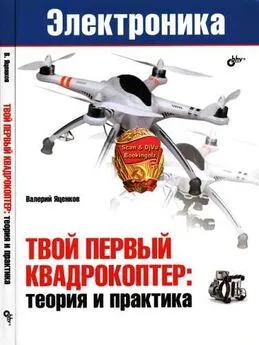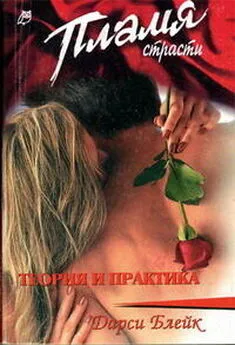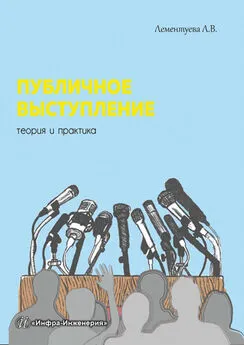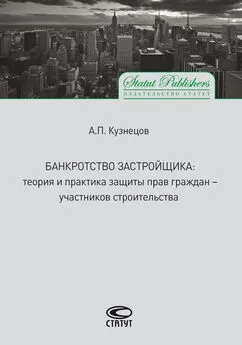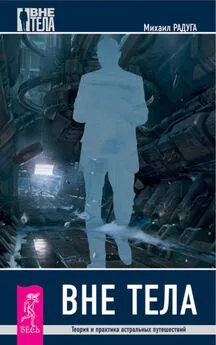В. Яценко - Твой первый квадрокоптер: теория и практика
- Название:Твой первый квадрокоптер: теория и практика
- Автор:
- Жанр:
- Издательство:БХВ-Петербург
- Год:2016
- Город:Санкт-Петербург
- ISBN:978-5-9775-3586-1
- Рейтинг:
- Избранное:Добавить в избранное
-
Отзывы:
-
Ваша оценка:
В. Яценко - Твой первый квадрокоптер: теория и практика краткое содержание
. Приведено краткое описание устройства и принципа работы систем GPS и Глонасс, а также современных импульсных источников бортового питания и литий-полимерных батарей. Подробно изложен принцип работы и процесс настройки систем, OSD, телеметрии, беспроводного канала
и популярных навигационных модулей
. Рассказано об устройстве и принципах работы интегральных сенсоров и полетного контроллера.
Даны рекомендации по подбору оборудования FPV начального уровня, приведен обзор программ дня компьютеров и смартфонов, применяемых при настройке оборудования квадрокоптера.
Для читателей, интересующихся электроникой, робототехникой, авиамоделизмом
Твой первый квадрокоптер: теория и практика - читать онлайн бесплатно полную версию (весь текст целиком)
Интервал:
Закладка:
Подключение наземного модема к мобильным устройствам
Модемы 3DR Radio без труда подключаются к мобильным устройствам на ОС Android. Достаточно лишь установить приложение EZ-GUI Ground Station. Вместе с этим приложением устанавливаются необходимые драйверы Linux для поддержки последовательного порта через USB. Подключите модем к устройству через разъем USB/OTG. Появится приглашение запустить программу и ассоциировать ее с этим устройством для автозапуска. Если вы не планируете использовать другие программы, можно установить флажок автозапуска.
Далее необходимо внести некоторые изменения в настройки программы. Перейдите в меню Конфигурации | Настройки. Выберите опцию USB/Последовательный порт. Ниже оставьте по умолчанию универсальный драйвер, если не уверены, на какой микросхеме выполнен адаптер порта в вашем модеме.
Скорость передачи данных выберите соответствующую настройкам вашего модема. В нашем случае это 57600. Далее при помощи стрелки в правом верхнем углу пролистайте настройки до страницы Дополненияи поставьте флажок Поддержка 3DR Radio. Выйдите из программы для сохранения настроек и перезапуска. Теперь мобильное приложение настроено для работы через радиомодем. Когда связь с бортовым модемом установлена, в меню Настройкиначинает работать раздел 3DR RADIO КОНФ. В этом разделе можно скачать текущие настройки модемов и поменять их, что весьма удобно, если нужно изменить мощность модема или идентификатор сети в полевых условиях.
Следует отметить, что в продаже встречается вариант конструкции наземного модема, вместо адаптера USB-COM, оснащенного стандартным модулем Bluetooth, смонтированным с обратной стороны платы модема. В этом случае модем может связываться с мобильным устройством или компьютером по Bluetooth. Также есть возможность соединения через последовательный порт. Для этого на плате модема есть перемычка, по которой подается либо отключается питание на модуль Bluetooth.
Подключение бортового модема к полетному контроллеру
Наборы модемов могут поступать в продажу с различными вариантами соединительных проводов и вовсе не обязательно разводка проводников на 6-контактном разъеме типа MiniMOLEX совпадет с разводкой порта SERIAL0 на плате CRIUS АIOР. Пользуясь тонкой швейной иглой, осторожно приподнимите фиксирующий лепесток разъема и вытащите контакт из посадочного места. Затем аккуратно вставьте контакт на новое место. Будьте осторожны, не сломайте фиксирующий Лепесток в ячейке разъема.
В прошивке нужно установить правильную скорость обмена данными. Найдите строку
#define SERIAL0_COM_SPEED 115200
и замените значение скорости тем значением, которое задано в настройках модема.
Такую же скорость надо задать в интерфейсе программы MultiWii WinGUI, если вы используете ноутбук.
Примечание
Не забывайте, что теперь даже по проводу USB контроллер будет соединяться с компьютером на новой скорости.
Подключение модема к порту SERIAL3 полетного контроллера
Если вы используете прошивку MahoWii, то можете подключить модем к порту SERIAL3, тем самым освободив порт SERIAL0/FTDI для других нужд. Найдите в прошивке, в начале файла config.h, следующие строки и раскомментируйте их:
#define TELEMETRY_FRSKY
#define TELEMETRY_FRSKY_SERIAL 3
#ifdef TELEMETRY_FRSKY
#define SERIAL3_COM_SPEED 57600
#endif
Строго говоря, этот фрагмент кода подразумевает подключение модуля телеметрии FrSKY, но также работает с модемами 3DR Radio. Через порт SERIAL3 в данном случае при помощи радиомодема можно работать с программами MultiWii WinGUI и EZ-GUI Ground Station точно так же, как и через порт SERIAL0.
В нашем примере в настройках прошивки указана скорость 57 600 бод, она может быть другой, но в любом случае должна совпадать со скоростью обмена в настройках радиомодема.
Подключение стандартного фабричного модуля GPS мы рассмотрим на примере двух популярных приемников: CRIUS NEO-6M v3.0 с обычной керамической антенной (рис. 6.17) и CRIUS NEO-6M v2.0 с активной керамической антенной (рис. 6.18). Оба эти приемника изготовлены на основе модуля u-blox NEO-6M, содержат внешнюю энергонезависимую память EEPROM 32k для хранения текущих настроек и перезаряжаемую литиевую батарейку в качестве резервного источника питания для хранения альманаха. Светодиод FIX, расположенный, к сожалению, с обратной стороны платы, своим миганием сообщает, что приемник вошел в режим захвата спутников 2D/3D Fix.

Рис. 6.17. Приемник CRIUS NEO-6M v3.0с обычной антенной

Рис. 6.18. Приемник CRIUS NEO-6M v2.0с активной антенной
Приемник с активной антенной имеет меньшие габариты и вес, но обеспечивает лучшую чувствительность. По наблюдениям автора, уровень принимаемого сигнала выше на 30–40 %.
Вопрос резервного хранения данных очень важен для этих приемников. Первая версия приемника не содержала EEPROM для хранения настроек, поэтому при разряде резервного источника все настройки терялись. Это было очень неудобно, зачастую уже на поле выяснялось, что все настройки утрачены и использовать приемник невозможно. Сейчас эта проблема снята, резервный источник используется только для хранения данных альманаха. Емкость этой батарейки всего 5 мА∙ч, полного заряда хватает для хранения альманаха в течение 3–4 дней. Если батарейка разряжена, то для полного заряда требуется подавать питание на приемник минимум в течение 3-х часов. Если не поддерживать заряд батарейки дома, то во время полетов она успевает зарядиться максимум на 20–30 %, этого хватает, чтобы хранить альманах и обеспечивать быстрый "горячий" старт в промежутке между отдельными полетами в течение нескольких часов. Впрочем, продолжительность "холодного" старта на открытой местности обычно не превышает 40–60 с, поэтому теперь потеря данных альманаха — не проблема.
Прежде всего, скачайте с сайта производителя и установите самую свежую версию программы u-Center для настройки и проверки приемника. Скачивание доступно по адресу http://www.u-blox.com/en/evaluation-tools-a-soft>vare/u-center/u-center.htnil. Во время подготовки книги была доступна версия 8.16.
Подключение приемника к компьютеру
Подключите приемник к вашему адаптеру USB-COM, соблюдая правильную полярность питания и соединяя линии Тх и Rx приемника и адаптера перекрестно: Тх —> Rx, Rx —> Тх. Затем подключите приемник к компьютеру. В зависимости от версии прошивки приемника, с большой долей вероятности может случиться досадное недоразумение: Windows распознает ваш приемник, как трекбол Microsoft BallPoint, и установит соответствующий драйвер. В этом случае поток данных с приемника будет восприниматься операционной системой, как управляющие сигналы трекбола. При подключенном приемнике указатель мыши будет хаотично прыгать по экрану, периодически имитируя нажатия кнопок. Чтобы устранить это недоразумение, внесите небольшое изменение в реестр Windows.
Читать дальшеИнтервал:
Закладка: